Filmora per Mac semplifica la creazione di testi e titoli in linea con il vostro stile. Didascalie, terze parti inferiori, sottotitoli, titoli di testa e di coda sono le opzioni di testo di Filmora per Mac. È anche possibile aggiungere effetti di testo animati come i balloon di dialogo. In questa guida scoprirete come accedervi e utilizzarli.
Nel menu "Titoli" è possibile accedere a una serie di preset di testo animato. È possibile personalizzare qualsiasi effetto di testo e salvarlo come nuova preimpostazione.
Accedere al menu Titoli, scegliere un effetto di testo e trascinarlo nella timeline. È anche possibile fare clic con il pulsante destro del mouse sull'effetto di testo e scegliere Applica.
È anche possibile inserire del semplice testo; non ci sono animazioni o extra, solo semplice testo.
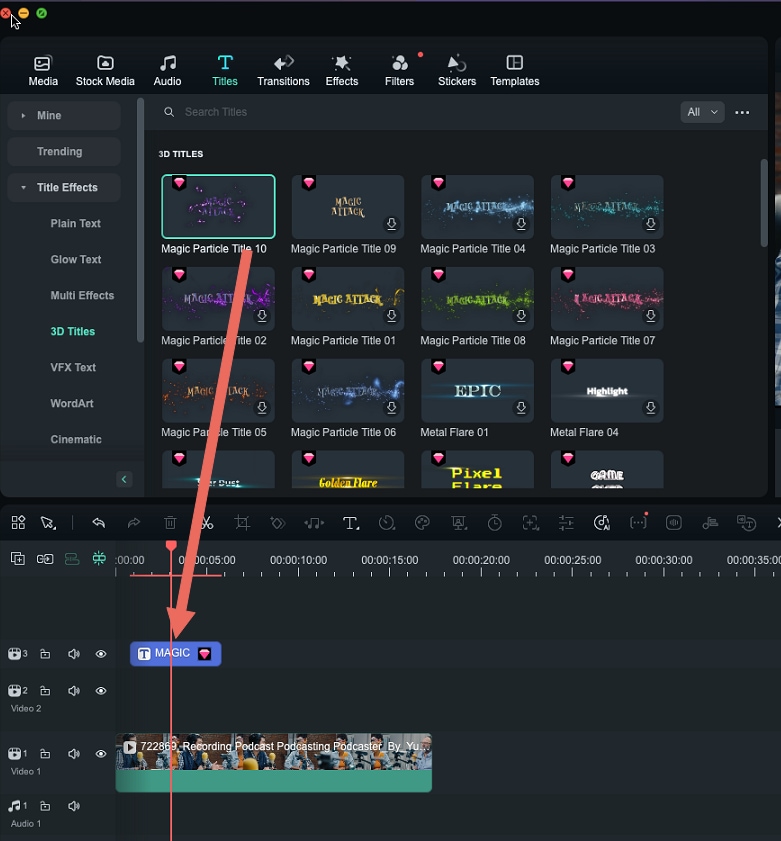
Nel menu Titoli, sul lato sinistro dello schermo, sono presenti le cartelle per i diversi tipi di effetti di testo, contrassegnate da : Opener, Titles, Lower 3rds, Sub Titles, e End Credits. È possibile visualizzare l'anteprima di ogni effetto facendo doppio clic su di esso. Trascinare e rilasciare l'effetto desiderato nella timeline, oppure fare clic con il pulsante destro del mouse su di esso e selezionare "Apply".
Per aggiungere un'apertura (chiamata anche introduzione), accedere al menu "Openers" sotto i titoli di Filmstock e fare clic con il pulsante destro del mouse sull'apertura che si desidera aggiungere. Selezionare "Apply" e l'Apripista verrà aggiunto a una nuova traccia video.
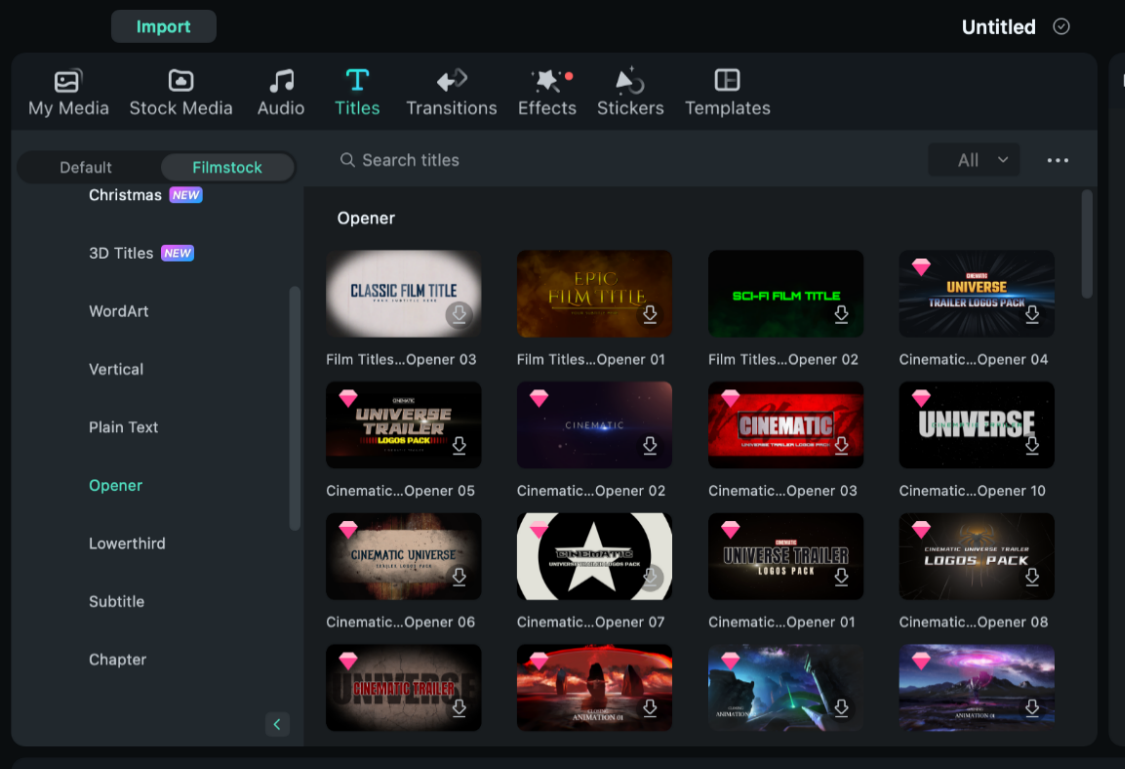
Per aggiungere gli End Credits, andare all'opzione "End Credits" sotto Filmstock dei titoli e fare clic con il tasto destro del mouse sui crediti desiderati. Quindi, selezionare "Apply" dal sottomenu.
